Търсенето и свързаността станаха без усилияXobni добавка за Outlook 2007. Outlook 2010 обаче все още е в бета, но това не спря Xobni да излезе със съвместима добавка за нея. Xobni е добавка, която се използва предимно за търсене на елементи с изглед; имейли, календар, срещи, събития, прикачени файлове, контакти и т.н. Най-обичаната функция обаче е точното търсене в реално време, което е далеч по-стабилно в сравнение с функцията за търсене по подразбиране за търсене на вградени Outlook. Добавяйки още, можете също да управлявате акаунти в социалните мрежи като Facebook, LinkedIn, Twitter и т.н. направо от страничната лента.
При първо пускане ще отнеме няколко минутиза индексиране на всички елементи на Outlook, вариращи от календар, срещи, събития, прикачени файлове, файлове, папки, имейли и списък продължава. Притежава присъщо качество за бързо и бързо прецизиране на зададена ключова дума. Просто започнете да го захранвате с ключови думи за търсене и ще видите резултатите моментално, в реално време.
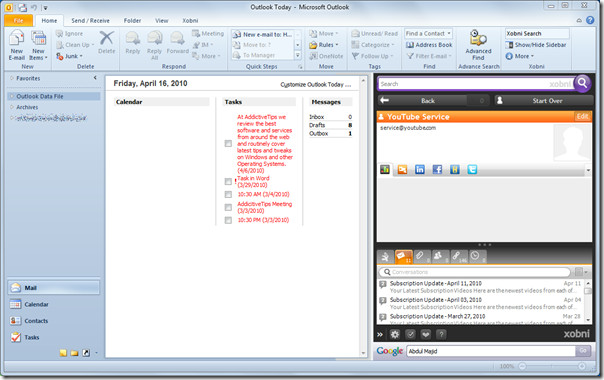
Той разделя търсенето в различни секции; Хора, съобщения, обменяни файлове (прикачени файлове) и срещи, задачи и връзки. Последният се предлага само в Pro (Plus) версия.
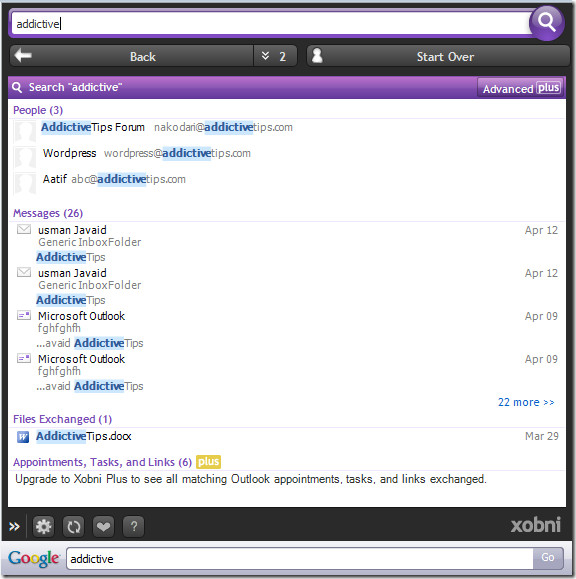
Той поддържа разширения, което позволява по-лесно търсене на документи, файлове и прикачени файлове. Например, ако въведете разширение .docx, ще изброите всички документи на Word 2007-2010.
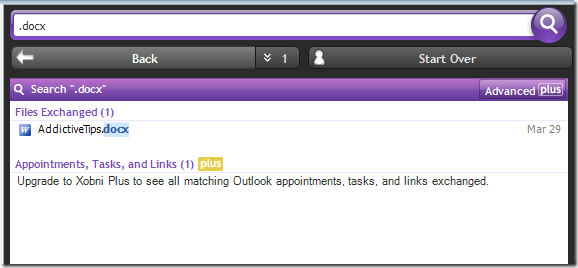
Освен обикновения инструмент за търсене, той също така позволява на потребителите да бъдат в течение с сайтовете за социални мрежи, като Twitter, Facebook, Hoover и LinkedIn.
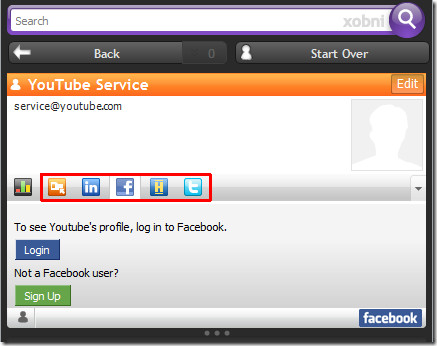
Той предоставя отличен начин да поддържате раздела на всичкипредишни дейности. Кликнете върху бутона Статистика, за да видите статистиката на всички елементи. Под прозореца на статистиката се придвижвайте през различни раздели; Обобщение, разговори, обменяни файлове, мрежа на YouTube, връзки и срещи, като щракнете върху съответните бутони. Друга отличителна черта е, че можете да извършите търсене в мрежата от панела за търсене на Google в долната част.
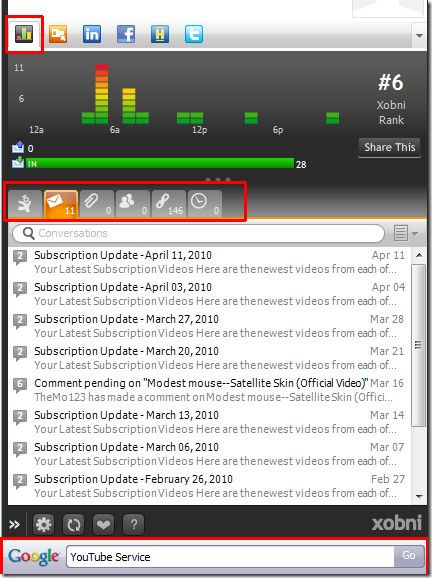
За конфигуриране на още опции отворете раздела Начало и от Още щракнете върху Опции.
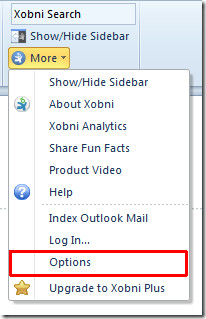
В раздела Общи ще видите няколко опции за конфигуриране на общи настройки. От тук можете да контролирате стартирането на Xobni или с Outlook, или с ръчно стартиране. при Профилни панели Можете да промените различни опции на интерфейса; Използвайте разделителния интерфейс, показвайте мрежата, покажете файловете разменени и т.н.
Сега преминете към Раздел Интеграция, където можете да активирате yahoo търсене по пощата, като щракнете върху Активиране бутон, В раздела Разширения можете да активирате / деактивирате и пренаредите интегрирани разширения; Facebook, свързан и т.н. от Други настройки можете да конфигурирате предварително опции за IDE за Skype акаунти, лента за търсене в Google и т.н.
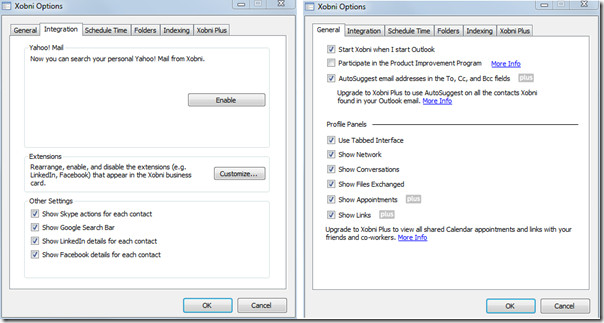
Преминат към Време за разписание раздела, за да персонализирате различни опции за планиране. Тук можете да изберете дни за планиране, да насрочите срещи и събития и да промените формата на времето.
В раздела Индексиране можете да зададете ден / час за графика на индексиране и да промените настройката на производителността на индексирането според вашата системна конфигурация.
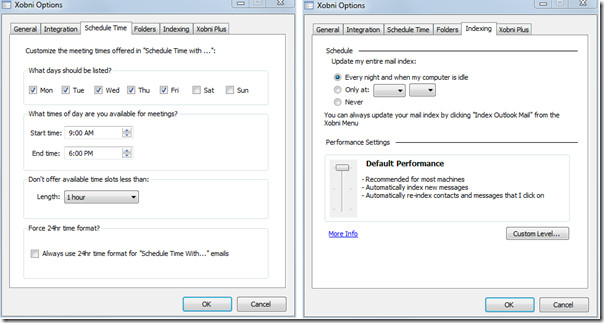
Работи в Windows XP, Windows Vista и Windows 7. Тествахме добавката в Outlook 2010, работеща на 32-битова система Windows 7.
Изтеглете Xobni













Коментари